
Réaliser ses fichiers 'son'
Créez vos propres WAV, vos propres MP3, ou vos CD
Il n'existe pas de méthode toute prête pour transformer un fichier MIDI en fichier son (fichier de type WAV). Le procédé est assez complexe, dépend de votre installation, et ne donne pas toujours de résultat satisfaisant.
Nous allons essayer de présenter une méthode simple, avec autant d'explication que possible.
A partir du fichier WAV obtenu, il sera alors aisé de créer des MP3 ou même de graver des CD.
Le PC ne 'joue' pas un MIDI, il soumet cette demande à un synthétiseur
Voilà pourquoi il n'existe pas de programme tout fait permettant de créer un fichier son à partir du fichier MIDI. Ce n'est pas le travail du processeur du PC, mais bien celui du synthétiseur, qu'il soit externe, interne placé sur la carte-mère, ou encore placé sur une carte-son dédicacée.
Par contre, il est possible de demander à la carte-son d'enregistrer ce qui transite depuis le synthétiseur vers la carte, et d'en créer un fichier de son.
L'opération se résout donc à la démarche suivante : on va 'jouer' le fichier MIDI, et enregistrer ce qui est généré par le synthétiseur.
Il est nécessaire pour cela de disposer d'un logiciel d'enregistrement. Le "magnétophone" de Windows est tout à fait insuffisant. Il ne permet d'enregistrer que quelques secondes, et ne permet aucun réglage.
Les cartes-son spécifiques sont généralement fournie avec un enregistreur (recorder) très performant. Il existe également des enregistreurs fournis avec certains logiciels de traitement du son (Nero, Soundforge ...) mais ces logiciels sont payants.
Il existe un seul logiciel gratuit, à ma connaissance, il s'agit de 'Audacity'. Les exemples donnés sur cette page sont tirés de ce logiciel.
La qualité de la transcription va dépendre de votre synthétiseur
Un synthétiseur ne fait qu'interpréter des commandes. Le résultat sera différent selon votre installation. Un petit synthétiseur monté sur la carte-mère ne donnera pas, et de loin, des résultats similaires à un clavier haut de gamme d'une valeur de 1000 € ou plus. Mais la qualité des synthétiseurs fournis en série avec le PC a considérablement augmenté. Avec un PC moderne, vous pouvez donc attendre un résultat plus que correct.
Vous pouvez écouter les résultats obtenus sur mon installation (carte 'Creative Live! 5.1) sur la page MP3.
Les résultats dépendent également de la banque de son utilisée. La banque de sons (soundfont) est le véritable alphabet utilisé par le synthétiseur. Si votre synthétiseur accepte les banques de son en format sf2, vous pouvez télécharger la banque Espace-Midi.sf2 version 2.1 (12 Mo) qui est optimisée pour le rendu de la musique classique.
Après cette longue discussion, voyons comment faire
Tout serait simple s'il n'y avait le point 3, où il faudra tâtonner avant d'obtenir un résultat correct.
Rien de bien difficile, mais il faut que votre PC soit parfaitement silencieux pendant l'enregistrement. Tout son émis par le PC sera enregistré. Pensez donc à fermer votre logiciel de courrier, évitez tout branchement d'appareillage USB qui vous enverrait un petit ding-dong bien mal venu.
En fonction de la puissance de votre PC, vous aurez besoin de toutes les ressources du processeur et des disques. Pensez donc à désactiver les principales tâches qui tournent en fond, l'économiseur d'écran (surtout s'il est sonore), les mises à jour automatiques, et toutes les tâches automatisées (scan anti-virus ou sauvegarde automatique).
Pensez aussi que le fichier son qui va être généré est très volumineux (10 Mo par minute). Vous devez donc disposer d'une partition avec une place suffisante (parfois le double de place, selon le logiciel utilisé). Si vous doutez de la puissance de votre PC, évitez aussi un disque trop fragmenté.
Tout cela semble complexe ? Pas tant que cela. Sur un PC puissant, ces mesures sont inutiles. Et si même une tâche intempestive s'enclenchait, il vous suffirait de recommencer l'opération.
2 - Ouvrez 'Audacity', ou tout autre programme d'enregistrement :
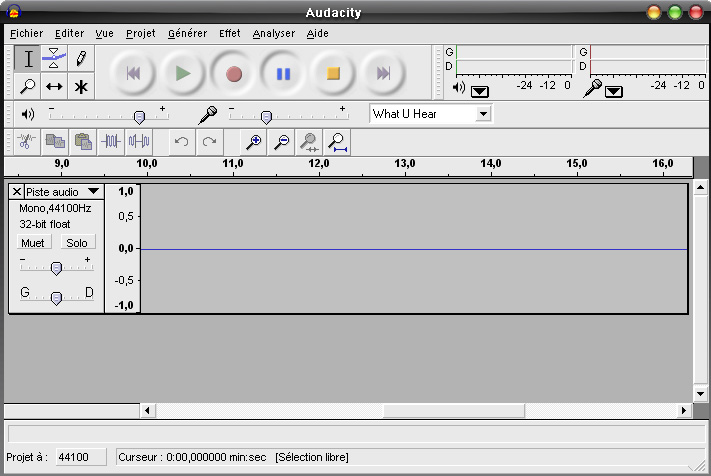
A titre préliminaire, il faut régler votre synthétiseur (votre carte-midi) pour générer un son de meilleure qualité possible : bon équilibre des basses et aiguës, pas de saturation du son (je vous conseille de régler le niveau de sortie MIDI vers 70 %). Ces réglages dépendent malheureusement de chaque configuration, et il n'est pas possible d'en dire plus ici. Simplement, le son que vous entendez en exécutant un MIDI doit être agréable et naturel.
Passons au logiciel Audacity.
Remarquez d'abord le cadre gauche :

Visiblement, il faut d'abord activer le menu Fichier -> préférences, pour sélectionner un enregistrement stéréo
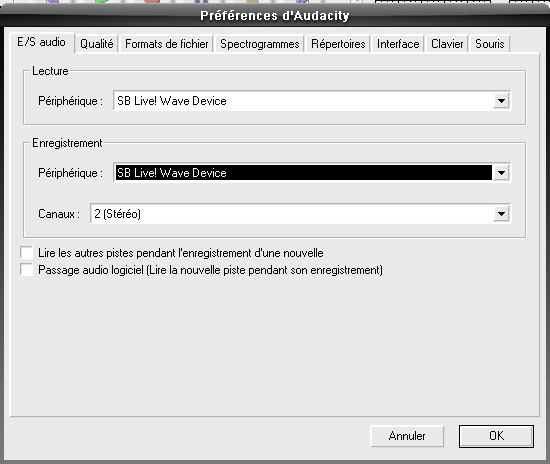
Les périphériques de lecture et d'enregistrement dépendront de votre installation. Il faut choisir celui qui correspond à votre synthétiseur MIDI
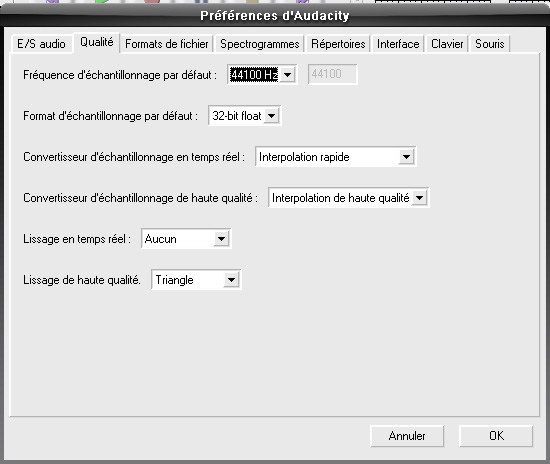
Dans cet onglet 'qualité', les 2 premières cases sont importantes. La fréquence de 44100 Hz correspond à la qualité d'un CD, de même que le format d'échantillonnage.
Remarquez encore dans la barre d'outil, le menu déroulant contenant "What U Hear". Cliquez sur cette case :

Vous voyez apparaître tous les canaux de votre carte son. La liste dépendra de votre matériel. Vous pouvez choisir directement 'Midi' mais si la possibilité existe, le choix de "What U Hear" permet d'enregistrer la sortie globale de la carte-son, avec tous les réglage de réverbération, de chorus, égalisation, ou tout autre réglage autorisé par votre carte, en aval du synthétiseur.
Avant de lancer l'enregistrement, il convient de faire des essais préliminaires. Ouvrez le programme de restitution MIDI (Windows Media Player, Media Player Classic, Winamp, ou tout autre programme), sélectionnez le fichier MIDI à encoder.
Autant que possible, réduisez les fenêtre pour visualiser les deux programmes simultanément.
Cliquez sur le bouton d'enregistrement de Audacity (bouton rouge) - ne vous souciez pas du blanc en début d'enregistrement, il sera facile de l'éliminer par la suite. Puis lancez l'exécution du MIDI.
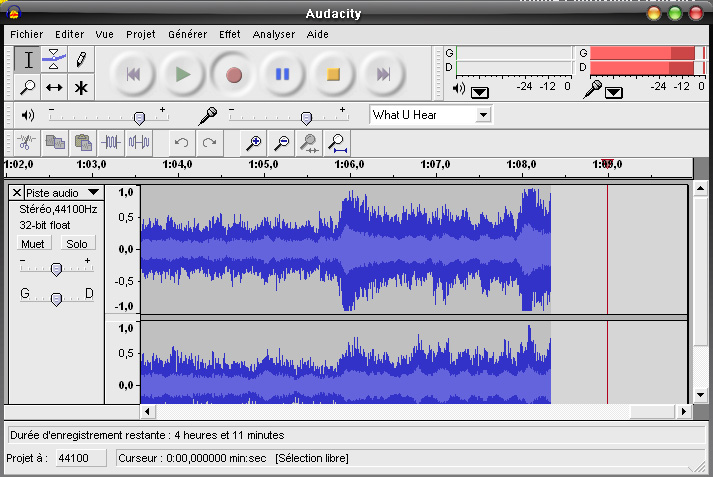
Vous visualisez alors l'enregistrement en cours. Dans le coin supérieur droit, vous apercevez les vu-mètres. La barre rouge tout à droite indique la pointe de volume atteinte. Si elle se situe près de 0 dB, le son risque de saturer. Recommencez en diminuant légèrement le volume situé à côté de l'icône 'micro'
Pendant ces essais préliminaires, n'hésitez pas à déplacer les réglages, pour trouver le point de volume maximum, et pour le limiter à -5 dB. N'utilisez pas, si votre programme le permet, de réglage automatique de volume, ça passe très mal avec la musique classique, où les changements dynamiques sont très importants.
Fermez le projet, sans le sauver. Notez tous les réglages que vous avez fait.
Remarque : le réglage général de volume, qui apparaît généralement à gauche dans dans une fenêtre telle que ci-dessous, n'influence en rien l'enregistrement. C'est seulement le réglage de sortie des haut-parleurs :
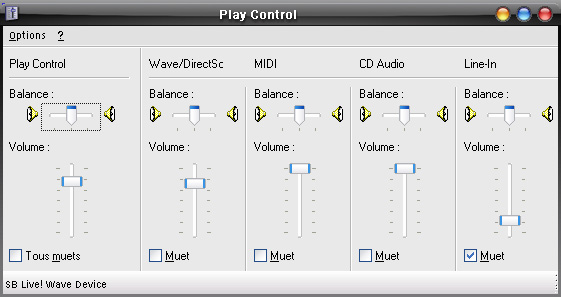
Ouvrez un nouveau projet, réinitialisez le 'player' MIDI, et démarrez l'enregistrement sur Audacity
5 - Lancer l'exécution du midi
A nouveau, ne vous souciez pas de la longueur des blancs, ils seront enlevés ultérieurement.
6 - Attendez la fin de l'exécution
Cliquez pour cela sur le carré orange de Audacity
Cliquez sur 'Fichier -> exporter en WAV' ou 'exporter comme MP3'
Vous pouvez maintenant écouter votre ficher (flèche verte dans la barre des commandes), ou le retravailler, en supprimant les blancs. Cette opération est aussi simple qu'avec un éditeur de texte : il suffit de sélectionner une partie du fichier, puis de la couper.
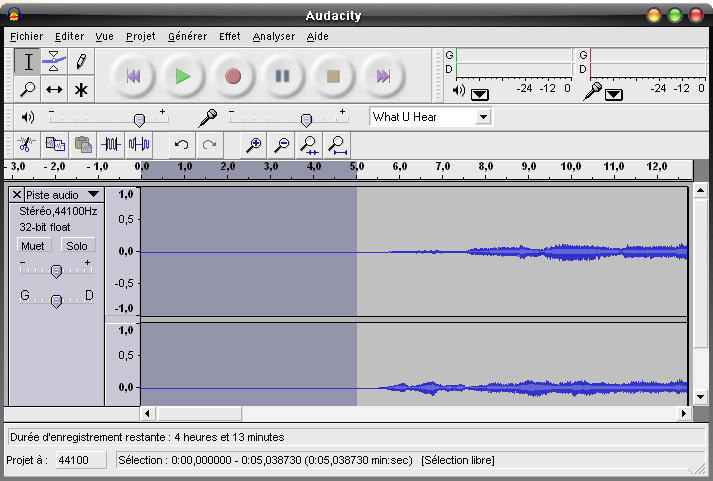
Dans cet exemple, le curseur a été positionné sur 5 secondes, puis 'Editer - Sélection -> Du début jusqu'au curseur'. Il ne reste plus qu'à couper la partie sélectionnée.
Tout ceci vous semble long et complexe ? La première fois, c'est certain. Il faut tester certains paramètres, il faut adapter ce qui précède à d'autres logiciels ou matériels, mais une fois la méthode comprise, elle est simple à mettre en oeuvre.
Si vous désirez réaliser des CD, il est bon de respecter certaines règles concernant la durée des blancs entre les plages.
Voici quelques conseils d'ordre généraux
- en début de plage, insérez un blanc d'une seconde
- en début de première plage, insérez un blanc de trois secondes
- en fin de plage, insérez un blanc de dix secondes
- si la plage fait partie d'une oeuvre constituée de plusieurs mouvements, les dix secondes sont ramenées à six secondes - mais toujours 10 secondes pour le dernier mouvement.
- la dernière plage du CD est suivie d'une plage de trois secondes.
Note concernant l'utilisation d'un égaliseur
La sonorité du MIDI est encore bien loin de celle d'une exécution réelle, gravée sur un CD. Pour donner plus de réalisme à un CD, il est nécessaire d'appliquer une égalisation au fichier WAV. A nouveau, les paramètres dépendent de la carte son et de ses réglages. La recherche d'une bonne sonorité est longue et fastidieuse.
Je vous propose ici les réglages personnels, obtenus sur le logiciel de gravure Nero :

Remarque importante : Audacity propose l'option 'Générer MIDI'. Cette option n'est PAS encore implémentée dans la version actuelle. Elle ne fonctionne donc pas encore. Elle était prévue pour 2004-2005. Il faudra donc encore attendre un peu.